win11复选框无法关闭怎么办 win11复选框关闭后还存在怎么解决
更新时间:2023-11-02 17:38:24作者:jhuang
作为微软最新推出的操作系统版本,win11纯净版在界面和功能都有了很大的改进和提升,有些用户在使用win11系统时可能会遇到一些问题,比如出现了复选框,但是却无法关闭,带来了不少麻烦。win11复选框无法关闭怎么办呢?本文将为大家介绍win11复选框关闭后还存在怎么解决的方法。
解决方法:
1、右击左下角任务栏中的"开始",选择选项列表中的"运行",在弹出的窗口中输入"regedit",回车打开。
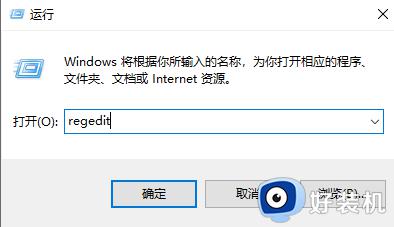
2、进入到注册表编辑器页面后,将"HKEY_LOCAL_MACHINE\SYSTEM\CurrentControlSet\Control\PriorityControl"复制粘贴到上方地址栏中,并回车定位到此。
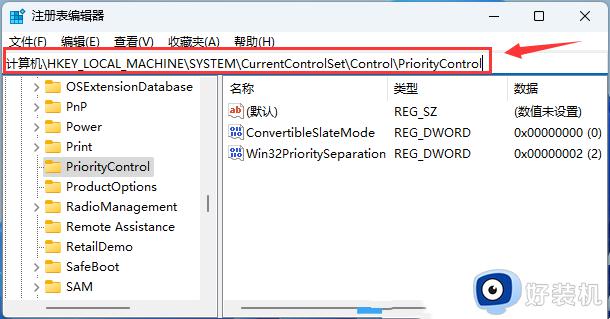
3、然后找到右侧中的"ConvertibleSlateMode"双击打开,最后在打开的窗口界面中,将"数值数据"改为"1",并点击确定保存就可以了。
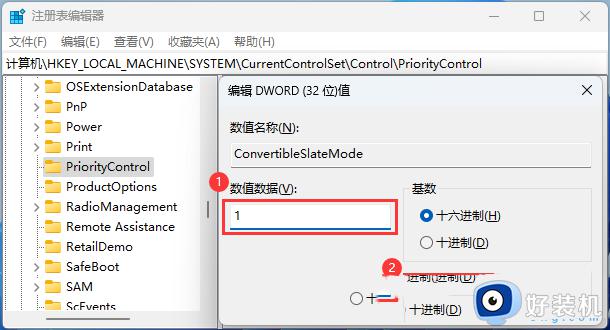
以上就是win11复选框无法关闭怎么办的解决方法,如果你遇到了这个问题,不妨尝试一下小编提供的方法,希望能对你有所帮助。
win11复选框无法关闭怎么办 win11复选框关闭后还存在怎么解决相关教程
- win11任务栏搜索框关闭方法 怎么关闭win11任务栏的搜索框
- windows11搜索框怎么关闭 win11关闭搜索框的方法
- win11桌面搜索框怎么关闭 win11如何关闭桌面搜索框
- win11弹出关机对话框如何关闭 win11系统频繁弹出关机界面怎么解决
- Win11如何关闭任务栏搜索框 Win11去掉任务栏搜索框教程
- win11输入法候选框不见了怎么回事 windows11输入法不显示候选框如何解决
- win11输入法选字框消失怎么回事 win11打字不显示选字框如何解决
- win11搜索框怎么取消 如何关闭win11系统搜索框
- win11筛选键怎么关 win11键盘筛选键怎么关闭
- 新电脑win11输入法不显示选字框怎么办 win11输入法的选字框不见了怎么恢复
- win11家庭版右键怎么直接打开所有选项的方法 win11家庭版右键如何显示所有选项
- win11家庭版右键没有bitlocker怎么办 win11家庭版找不到bitlocker如何处理
- win11家庭版任务栏怎么透明 win11家庭版任务栏设置成透明的步骤
- win11家庭版无法访问u盘怎么回事 win11家庭版u盘拒绝访问怎么解决
- win11自动输入密码登录设置方法 win11怎样设置开机自动输入密登陆
- win11界面乱跳怎么办 win11界面跳屏如何处理
win11教程推荐
- 1 win11安装ie浏览器的方法 win11如何安装IE浏览器
- 2 win11截图怎么操作 win11截图的几种方法
- 3 win11桌面字体颜色怎么改 win11如何更换字体颜色
- 4 电脑怎么取消更新win11系统 电脑如何取消更新系统win11
- 5 win10鼠标光标不见了怎么找回 win10鼠标光标不见了的解决方法
- 6 win11找不到用户组怎么办 win11电脑里找不到用户和组处理方法
- 7 更新win11系统后进不了桌面怎么办 win11更新后进不去系统处理方法
- 8 win11桌面刷新不流畅解决方法 win11桌面刷新很卡怎么办
- 9 win11更改为管理员账户的步骤 win11怎么切换为管理员
- 10 win11桌面卡顿掉帧怎么办 win11桌面卡住不动解决方法
